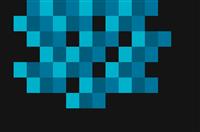在工作、学习中,我们经常会使用到office系列软件,特别是Word和PPT,在编辑文档和制作演示文稿的时候,经常会用到。不过,虽然用得很多,但是很多人也只是做到了熟能生巧,并不能真正掌握有效的技巧,从而提高效率。今天我们就来看一些实用的操作技巧吧。
1、功能介绍
这一功能主要的通过借助Word的"查找替换"功能,将文本内容替换成图片。此功能适用于同一文本内容批量替换为同一图片。
2、操作演示
首先先插入图片,然后使用"Ctrl+X"快捷键,将图片剪切到剪贴板。
接着,通过"Ctrl+H"快捷键,打开替换功能,在"替换"窗口输入文本内容,在"替换为"中输入"^c"。然后点击"全部替换"。即可完成操作。
下面来看一下具体的动图操作演示:
二、PPT批量插入图片
1、母版运用
在PPT中想要批量插入图片的话,我们可以借助PPT母版来操作,而不需要重复插入图片的步骤。此功能适用于插入同一图片到每一页PPT中,一般为添加logo、水印时使用。
2、操作演示
在工具栏中点击"视图—幻灯片母版",然后将要插入的图片放到母版上指定位置上,这样就可以应用到所有幻灯片中了。
下面来看一下具体的动图操作演示: